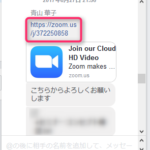無料でカンタン・便利なWeb会議システム「zoom」を使った会議への参加・ログイン方法

この記事ではzoom(WEB会議システム)を初めて利用する方に
その使い方・利用方法を説明します。
基本的に「会議のゲスト側」は、事前準備は要りません。前もって15分前ぐらいにスタンバイしておけばOKです。
どのような流れで進むか、以下の手順に沿って進めてください。
【ブログ集客コンサルタント 中村和幸がこの記事を書いています。】
 こんにちは。青山華子さんのブログ作りのお手伝いをさせていただいている、先生相談室サポートメンバーの中村です。このたび記事を寄稿させていただきました。ぜひお役立てください!
こんにちは。青山華子さんのブログ作りのお手伝いをさせていただいている、先生相談室サポートメンバーの中村です。このたび記事を寄稿させていただきました。ぜひお役立てください!
主催者から送られてくる会議のURLをクリック→ファイルをダウンロード
会議主催者からメール等で会議開催の案内が来るので、、、
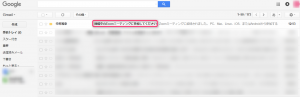
PCで参加~のリンクをクリック
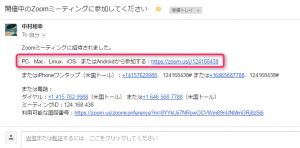
Facebookのメッセンジャー等で、URLを直接送られてくる場合は、このようなイメージです。同じようにURLをクリックしてください。
すると、ブラウザが立ち上がり、ファイルがダウンロードされます。それを起動
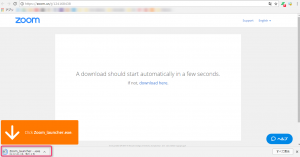
実行をクリック
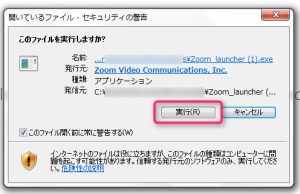
しばらく待ちます。
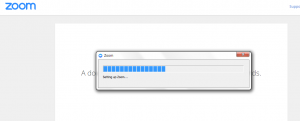
成功したら、自分の画面の表示名を任意で入力し、入室します。
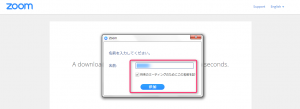
これでオンライン会議に繋がりました。
zoomで会議画面の操作方法
画面上部が自分、大きく移っているのが相手(ホスト)です。
コンピュータでオーディオに参加をクリック
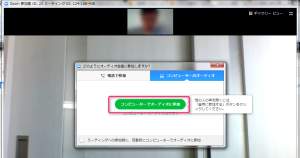
これでOKです!
マイク、カメラのオンオフは左下で切り替えます。
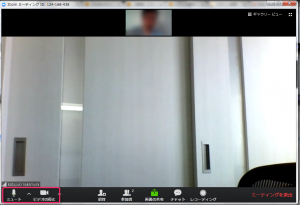
以上となります。
講師・コンサルタントのためのZoom運営マニュアルPDF無料配布中です。
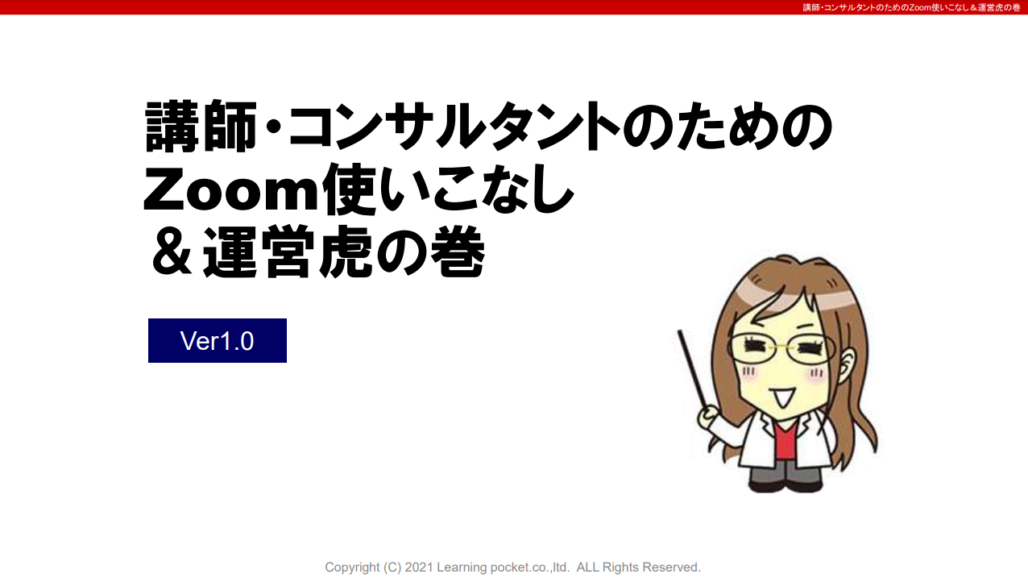
こちらのページでは、無料メール講座の特典として、「講師・コンサルタントのためのZoom運営マニュアルPDF」を配布しています。
今後オンラインを活用していきたいあなたはぜひご活用ください!
zoomのことをもっと知りたいあなたに、こちらもおすすめです。
- zoomを使った会議への参加方法(会議を受講したい)
- zoomのダウンロード~インストール方法(会議を主催したい)
- zoomのインストール方法~使い方 iphone編(スマートフォンで使いたい)
- zoom会議に必要なカメラとマイクのおすすめ・必要な機材は?(コスパの良いおすすめの機材)
- zoomでのプロフィール(顔写真や名前)を変更する方法
【無料】Zoom使いこなしマニュアルプレゼント!オンラインセミナーを仕事に取り入れたい講師・コンサルタント必見!
どんなテーマでオンラインセミナーをしたらいいの?
私でもオンラインセミナーに集客できますか?
オンラインセミナーから、バックエンドのサービスのお申し込みをとるには、どんなセミナーをしたらいいの?
このメール講座を読めば、全てわかります。
私でもオンラインセミナーに集客できますか?
オンラインセミナーから、バックエンドのサービスのお申し込みをとるには、どんなセミナーをしたらいいの?
このメール講座を読めば、全てわかります。